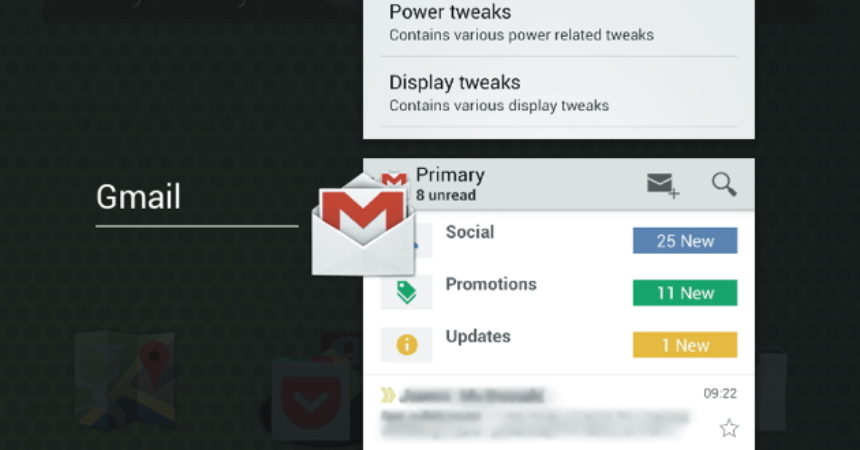Apresentando o GravityBox
GravityBox é um módulo que ajuda você a ajustar e modificar o seu dispositivo Android sem personalizar a ROM. Este é o mais poderoso e o melhor módulo abrangente que faz uso do Xposed Framework. Este tutorial irá levá-lo através das etapas sobre como fazer isso.
Este aplicativo lhe dá o poder de executar ajustes que não exigem que você use separado ROMs Ou mods. As ações incluem correções simples, como preservar a bateria da drenagem devido a determinados aplicativos, bem como ajustes complicados para personalizar seu telefone.
Você também pode alterar as funções dos seus botões e atribuir-lhes funções extras. Este aplicativo também permitirá que você altere o tema de cores do seu dispositivo, que normalmente está disponível apenas para uma nova ROM personalizada.
O GravityBox também pode funcionar com ROMs de estoque. Pode não ser incorporado com funções específicas de uma determinada ROM, mas também pode funcionar com um estoque de geléia de feijão Galaxy SIII.
No entanto, nem todos os ajustes podem funcionar, mas podem ser desativados quando necessário.
Para usar o GravityBox, você precisará rootear seu dispositivo e ter o Xposed Framework instalado. Certifique-se de ter criado um backup.
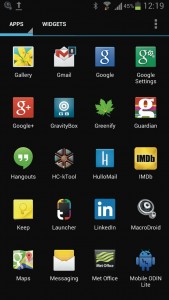
-
Ativar e iniciar GravityBox
Se você já possui o Xposed Framework, baixe, instale e abra o GravityBox e reinicie. Um atalho será criado na sua gaveta, que você pode acessar a qualquer momento com facilidade.
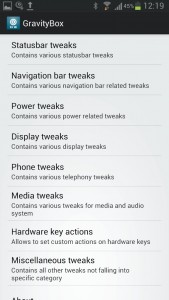
-
Explore Around
O aplicativo organizou sistematicamente em vários ajustes agrupados de acordo com sua ação. Não há qualquer indicação, se os ajustes funcionam no seu dispositivo ou não, você verá imediatamente o efeito uma vez aplicado.
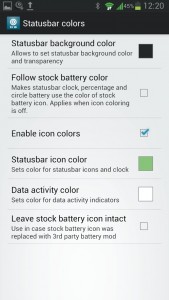
-
Alterar Cores
Você pode começar com os ajustes da barra de status e escolher a cor da barra de status. Neste tutorial, mudaremos a cor da barra de status cinza do SIII para preto. A cor dos ícones também pode ser alterada marcando 'Ativar caixa de cores do ícone' e escolhendo a cor de sua escolha na seleção.

-
Transparência
Ainda assim, nos ajustes de barra de status, vá para o gerenciamento de transparências. Essa ação é bastante simples. Isso permitirá que sua barra de status seja transparente na tela de bloqueio, bem como no iniciador. Seu papel de parede será visível depois disso. No entanto, sua eficiência dependerá do seu iniciador.
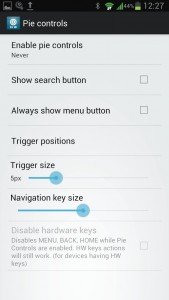
-
Controles específicos do CM
Alguns recursos do GravityBox são específicos da ROM mais especialmente o controle Pie. Isto é destinado a CyanogenMod ROM. Embora os ajustes não tenham efeito sobre aqueles que não são suportados, é aconselhável desativá-los.
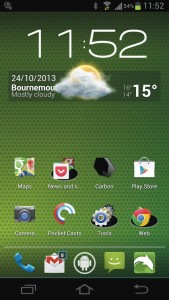
-
Alterando a barra de navegação
Vá para os ajustes da barra de navegação que podem ser encontrados na tela principal. Você pode adicionar a barra de navegação ou os botões virtuais do Android ao seu sistema. Você pode fazer isso tocando nos padrões de substituição do sistema e escolha Ativar barra de navegação. Para verificar se esta ação é bem-sucedida, você precisa reiniciar seu dispositivo.
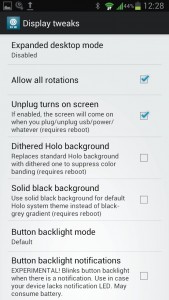
-
360 ° Rotação
Também existem ajustes úteis nos ajustes da tela. Escolher Permitir todas as rotações permitirá que sua tela gire os graus 360. Para dispositivos sem botões, agora você pode girar o dispositivo para a orientação mais adequada.
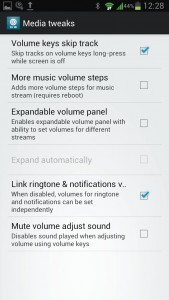
-
Adicionar controles de música
Você também pode adicionar funções úteis dos ajustes de mídia. Você pode usar suas teclas de volume para ignorar as faixas. Você pode controlar o aplicativo de música mesmo que sua tela seja desligada. Isso também tornará o seu controle de volume mais sensível.
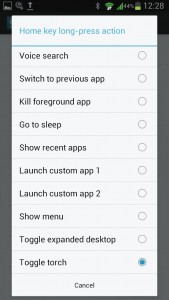
-
Atribuir aplicativos aos botões
Você também pode atribuir aplicativos ou funções às suas chaves. Você pode fazer isso indo às ações da Chave de Hardware e procurar as funções que você deseja atribuir a uma batida dupla ou uma pressão longa de cada tecla. As configurações de aplicativos personalizados também permitem que você inicie aplicativos.
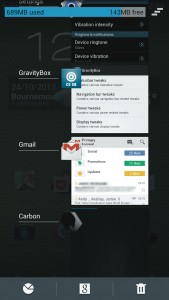
-
Gerenciando memória
Você também pode encontrar a opção Barra de RAM das tarefas recentes na seção Diversos ajustes. Quando você ativa isso, você determinará quanto da sua RAM é utilizada e quanto ainda está disponível. Isso permite que você controle seu uso especialmente se você armazena conteúdos pesados.
Compartilhe conosco sua experiência e avise-nos suas perguntas. Comente na seção abaixo.
EP
[incorporado] https://www.youtube.com/watch?v=xZRMGsEWuNE[/embedyt]